Cómo guardar en un archivo los procesos en ejecución en Windows 10
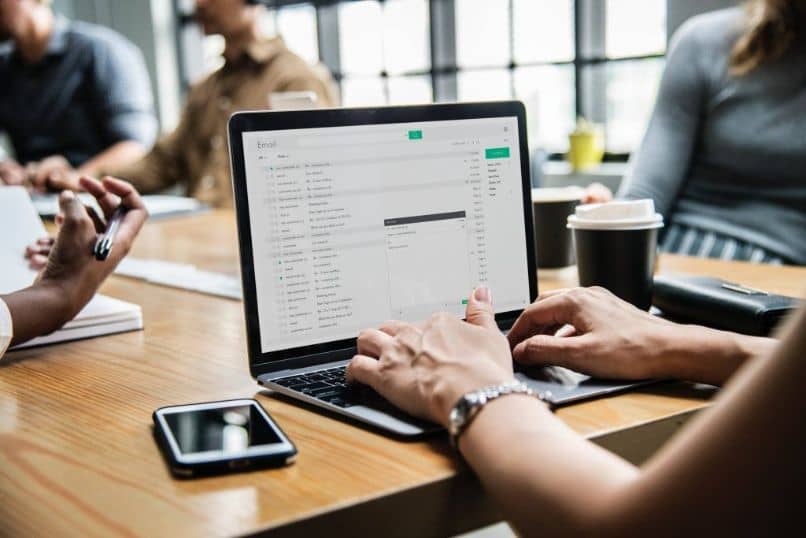
A medida que vamos conociendo nuestros dispositivos electrónicos vamos perdiendo el miedo sobre lo que podemos y no podemos hacer. Muchas veces perdemos tiempo y dinero acudiendo a un técnico especialista, cuando la solución la tienes aquí en este artículo. Son muchos los trucos que puedes aprender cuando nos referimos a tu PC y a continuación te mostraremos cómo guardar en un archivo los procesos en ejecución en Windows 10.

Para poder ver los procesos en ejecución en Windows, nos tenemos que dirigir a la herramienta de Administrador de tareas. Aquí podemos apreciar datos importantes sobre los programas que se están ejecutando en ese momento. También podemos ver los recursos que consume, así como aquellos programas que se ejecutan desde el arranque, entre otros datos.
Pero resulta que queremos tener esta información vaciada en un archivo de texto para poderlos ver en otro momento o para compararlos después con el desempeño futuro del sistema. Es por este motivo que nos gustaría conocer cómo guardar en un archivo los procesos en ejecución en Windows 10.
Cómo guardar en un archivo los procesos en ejecución en Windows 10
Por fortuna Windows permite que tú como usuario puedas realizar ciertas tareas sin ningún problema. Como en el caso cuando quieres forzar, salir o cerrar un programa que no responde utilizando pequeños trucos infalibles para ello. Esto mismo vamos a hacer para guardar en un archivo los procesos en ejecución en Windows 10, sin necesitar de un programa externo.
Entonces te estarás preguntando como podemos hacer esto, y te diremos que por medio del Símbolo del sistema de Windows. Esta es una herramienta interesante y es muy conveniente aprenderla a utilizar. Ya que por medios de la introducción de comandos, el sistema puede hacer una tarea específica, eso si debemos conocer los comando necesarios para ello.
Entonces para que podamos hacer uso de esta herramienta, lo primero que haremos es dirigirnos al buscador de Windows y escribiremos el comando cmd. Esta acción nos mostrará el icono del símbolo del sistema y debemos hacer clic sobre el para que nos muestre la ventana y podamos ingresar las siguientes instrucciones.
Pasos para guardar en un archivo los procesos en ejecución en Windows 10
El primer paso ahora es escribir el siguiente comando tasklist y luego pulsaremos la tecla Enter. Hecho esto nos aparecerá en la pantalla negra una lista con todos los procesos que se están llevando a cabo en el sistema en este momento. Podremos ver datos como la cantidad de memoria utilizada, el PDI, nombre del proceso, número de sesión, etc.
Ahora esta información que se muestra en la pantalla negra, queremos que de alguna forma se pueda grabar en un archivo de texto. Esto para poderlo ver en otro momento y no tener que entrar al administrador de tareas. Para hacer esto, debemos ejecutar el siguiente comando Tasklist> D:\procesos.txt.
Vamos a ver que en la ruta que se ha indicado, se ha creado un archivo con el nombre procesos.txt, Block de notas. Este archivo contiene la misma información y datos que la que pudimos ver en la pantalla negra del símbolo del sistema. Y de esta forma podremos guardar en un archivo los procesos en ejecución en Windows 10.
Es importante que sepas también que por medio del comando tasklist, podemos hacer filtros distintos para luego exportarlos a un fichero. Estos filtros pueden ser sobre, el uso de más menoría de un programa, procesos del sistema, etc. y esto para diferentes usuarios que puedan estar usando el equipo.

Puedes ver el uso que se le pueden dar a las diferentes herramientas que posee este sistema operativo de Windows 10. Y una de ella nos permitió de una forma muy simple y rápida poder cómo guardar en un archivo los procesos en ejecución en Windows 10.